

Vũ Bá Phong
Giới thiệu về bản thân



































Thuật toán giải phương trình bậc nhất ax + b = 0:
Bước 1. Nhập giá trị của a và b.
Bước 2. Kiểm tra nếu a = 0.
Nếu a = 0, kiểm tra nếu b = 0.
Nếu b = 0, phương trình có vô số nghiệm.
Nếu b ≠ 0, phương trình vô nghiệm.
Nếu a ≠ 0, tính x = -b/a.
Bước 3. Xuất giá trị của x.
Sử dụng bản đồ hoặc ứng dụng chỉ đường là áp dụng thuật toán tìm đường đi ngắn nhất hoặc tối ưu nhất.
- Đầu vào: Điểm xuất phát, điểm đến.
- Các bước: Xác định vị trí, tìm đường, di chuyển theo chỉ dẫn.
- Đầu ra: Đường đi tối ưu.
Dưới đây là sơ đồ tư duy mẫu:
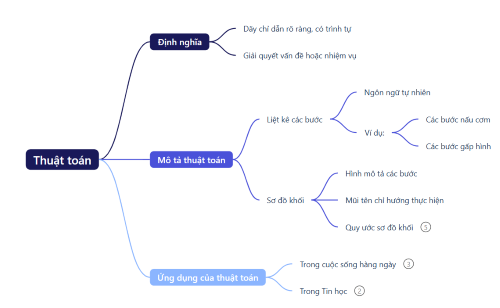
Thuật toán có cấu trúc lặp dùng để mô tả các bước của việc lặp lại quá trình kiểm tra số lượng vở trong cặp nhiều lần. Vì vậy em phải sử dụng sơ đồ khối mô tả cấu trúc lặp đó.
Em có thể tham khảo sơ đồ sau đây:
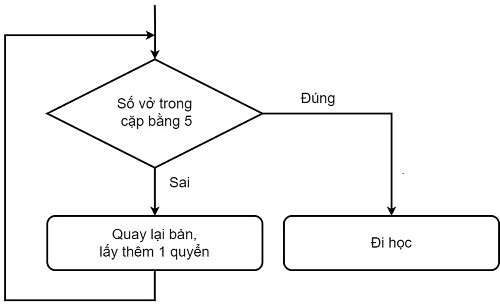
Cấu trúc rẽ nhánh dạng đủ có dạng:
- - Kiểm tra một điều kiện.
- - Nếu điều kiện đúng thì thực hiện nhiệm vụ 1.
- - Nếu điều kiện sai thì thực hiện nhiệm vụ 2.
Ví dụ:
Nếu như hôm nay là thứ 7 hoặc CN thì Hoàng ở nhà, nếu không thì Hoàng đi học.
Trong ví dụ trên ta có thể thấy:
- - Điều kiện kiểm tra: Hôm nay là thứ mấy?
- - Nếu điều kiện hôm nay là thứ 7 hoặc CN đúng thì thực hiện nhiệm vụ 1: Hoàng ở nhà.
- - Nếu điều kiện hôm nay là thứ 7 hoặc CN sai thì thực hiện nhiệm vụ 2: Hoàng đi học
Để tạo ra một sơ đồ tuy duy cần thực hiện theo các bước sau đây:
- Viết chủ đề chính ở giữa tờ giấy. Dùng hình chữ nhật, elip hay bất cứ hình gì em muốn bao xung quanh chủ đề chính.
- Từ chủ đề chính, vẽ các chủ đề nhánh.
- Phát triển thông tin chi tiết cho mỗi chủ đề nhánh.
- Có thể tạo thêm nhánh con khi bổ sung thông tin vì sơ đồ tư duy có thể mở rộng về mọi phía.
Tác hại, nguy cơ khi dùng Internet:
- - Thông tin cá nhân bị lộ hoặc bị đánh cắp.
- - Máy tính bị nhiễm virus hay mã độc.
- - Bị lừa đảo, dụ dỗ, đe dọa, bắt nạt trên mạng.
- - Tiếp nhận thông tin không chính xác.
- - Nghiện Internet, nghiện trò chơi trên mạng.
Quy tắc an toàn khi sử dụng Internet
- - Giữ an toàn.
- - Không gặp gỡ.
- - Đừng chấp nhận.
- - Kiểm tra độ tin cậy.
- - Hãy nói ra.
a) Bước 1: Đặt trỏ chuột tại vị trí bạn muốn thêm bảng, chọn Insert > Chọn Table > Chọn Insert Table Bước 2: Nhập số cột của bảng trong phần Number of columns > Nhập số hàng của bảng trong phần Number of rows. Sau cùng nhấn OK để tạo bảng.
b) Bước 1: Chọn ô chứa dữ liệu cần tách. Bước 2: Mở công cụ Text to Columns. Bước 3: Chọn kiểu phân tách. Bước 4: Xác định ký tự phân tách. Bước 5: Chọn định dạng dữ liệu. Bước 6: Chọn ô đích. Bước 7: Kiểm tra và điều chỉnh dữ liệu
a) Chọn Căn giữa để căn giữa văn bản và để lề trái và phải tự do (Ctrl+E). Chọn Căn phải để căn chỉnh văn bản thẳng lề phải và để lề trái tự do (Ctrl+R). Chọn Căn đều để căn chỉnh văn bản thẳng lề trái và lề phải, thêm khoảng trống giữa các từ (Ctrl+J).
b) Bước 1: Mở file Word > Chọn mũi tên mở rộng tab Page Setup. Bước 2: Chọn Landscape để định dạng trang ngang. Bước 3: Chọn This point forward để xoay ngang 1 trang giấy. Bước 4: Nhấp vào Ok.
a) Chọn Căn giữa để căn giữa văn bản và để lề trái và phải tự do (Ctrl+E). Chọn Căn phải để căn chỉnh văn bản thẳng lề phải và để lề trái tự do (Ctrl+R). Chọn Căn đều để căn chỉnh văn bản thẳng lề trái và lề phải, thêm khoảng trống giữa các từ (Ctrl+J).
b) Bước 1: Mở file Word > Chọn mũi tên mở rộng tab Page Setup. Bước 2: Chọn Landscape để định dạng trang ngang. Bước 3: Chọn This point forward để xoay ngang 1 trang giấy. Bước 4: Nhấp vào Ok.